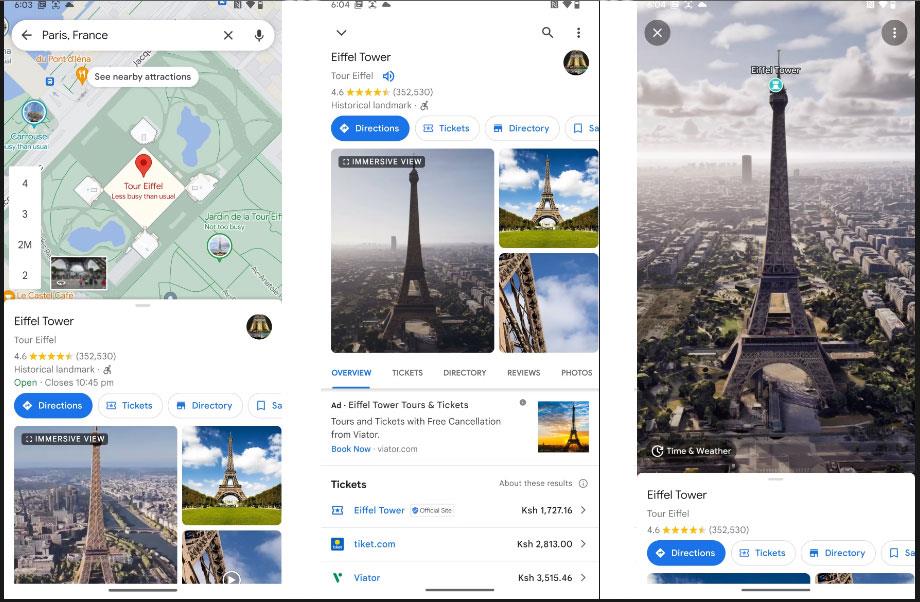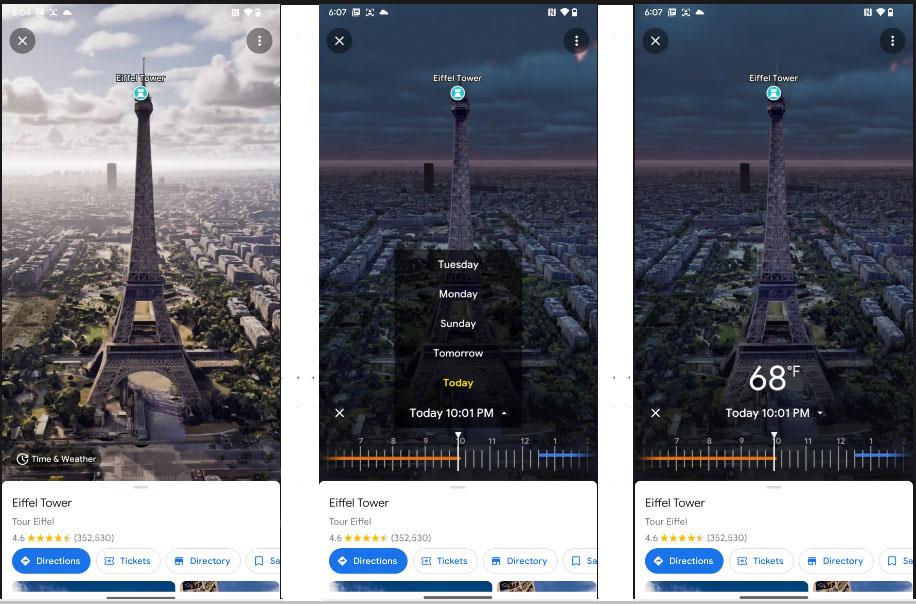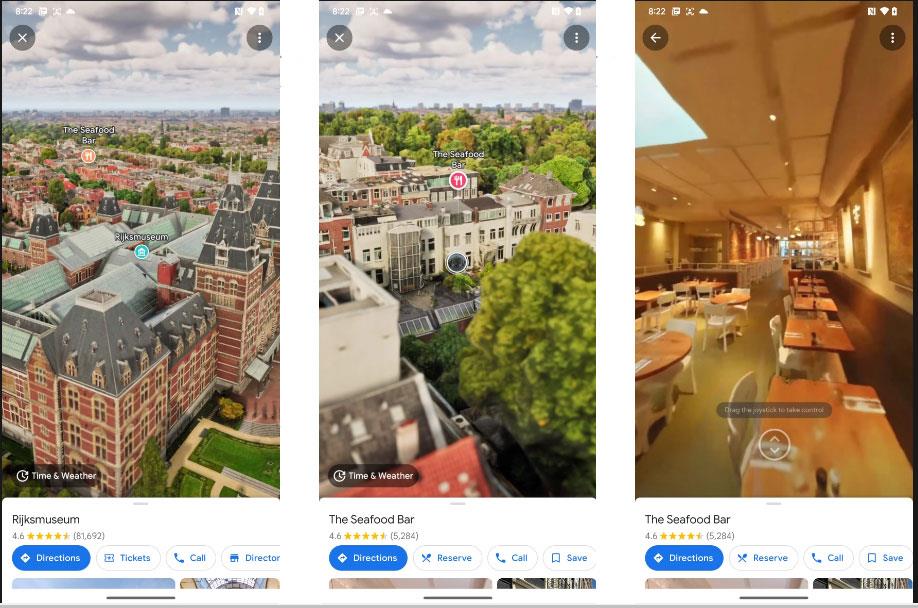Az Immersive View a Google Maps olyan funkciója , amely segít egy hely 3D-s modelljének megtekintésében, még mielőtt személyesen meglátogatná azt. Ez a funkció mesterséges intelligenciát (AI) és számítógépes látásmódot használ , hogy több milliárd légi és utcaképet egyesítsen a világ digitális modelljének létrehozásához.
A Google először 2022-ben jelentette be az Immersive View szolgáltatást, de most ez a mód számos helyen elérhető, például Londonban, New Yorkban, Tokióban, San Franciscóban stb. A mai cikk a használatáról szól. Használja a Google Térkép Immersive View funkcióját. , valamint a funkció elérhetősége előnyeit.
Az Immersive View használata a Google Térképen
A Google Térkép a legjobb navigációs alkalmazásnak számít innovatív funkcióinak köszönhetően. Az Immersive View hozzáadásával pedig mostantól élőben ellenőrizheti a forgalmat, az időjárást, a légkört és a fényviszonyokat egy adott időpont és nap alapján. Még jobb, ha megtekintheti egy hely elrendezését, belenézhet a helyek belsejébe, és átfogó képet kaphat egy hely méretéről, mielőtt felkeresné.
2023 júniusától ezt a funkciót Los Angelesben, New Yorkban, San Franciscóban, Seattle-ben, Las Vegasban, Miamiban, Amszterdamban, Dublinban, Firenzében, Velencében, Berlinben, Párizsban és Tokióban használhatja. A jövőben további városok támogatására lehet számítani, ahogy a Google tovább terjeszkedik.
Kövesse az alábbi lépéseket az Immersive View használatához olyan helyeken, ahol a funkció elérhető:
1. Győződjön meg arról, hogy a Google Térkép legújabb verzióját használja a Play Áruházból vagy az App Store-ból. Ez az útmutató Android és iOS eszközökre egyaránt érvényes.
2. Indítsa el a Google Térkép alkalmazást, és keressen egy várost, amely támogatja az Immersive View funkciót. Ebben az útmutatóban például Párizs szerepel.

A Google Maps alkalmazás megmutatja Párizs helyét Franciaországban
3. Érintse meg a tereptárgy ikont a térképen a részletes információk megjelenítéséhez a térkép alatt. Például ebben az esetben az Eiffel-torony a mérföldkő.
4. Az Útvonalterv gomb alatt érintse meg a gombot az Immersive View fül megnyitásához, majd érintse meg újra a következő oldalon.
5. Várja meg, amíg a betöltési folyamat befejeződik, majd felfedezheti a helyet nagyítással vagy kicsinyítéssel, egyszeri koppintással egy adott helyre nagyíthat, vagy kétszer koppintva egy másik területre léphet a térképen.
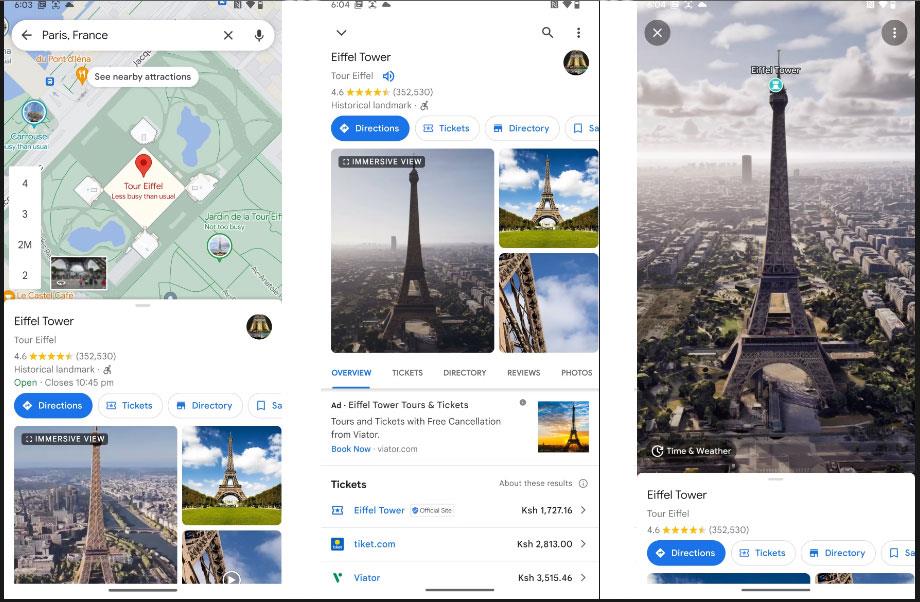
Az Eiffel-torony magával ragadó kilátásban
6. Ha szeretné ellenőrizni az időjárást az adott helyen, érintse meg az Idő és időjárás gombot a térképen. Megjelenik a pontos időjárási körülmények a megjelenített időpontban, és az idő megérintésével kiválaszthatja a hét másik napját. Ezenkívül ellenőrizheti, hogyan változik az időjárás egy adott napon, ha ujját az idővonalon csúsztatja.
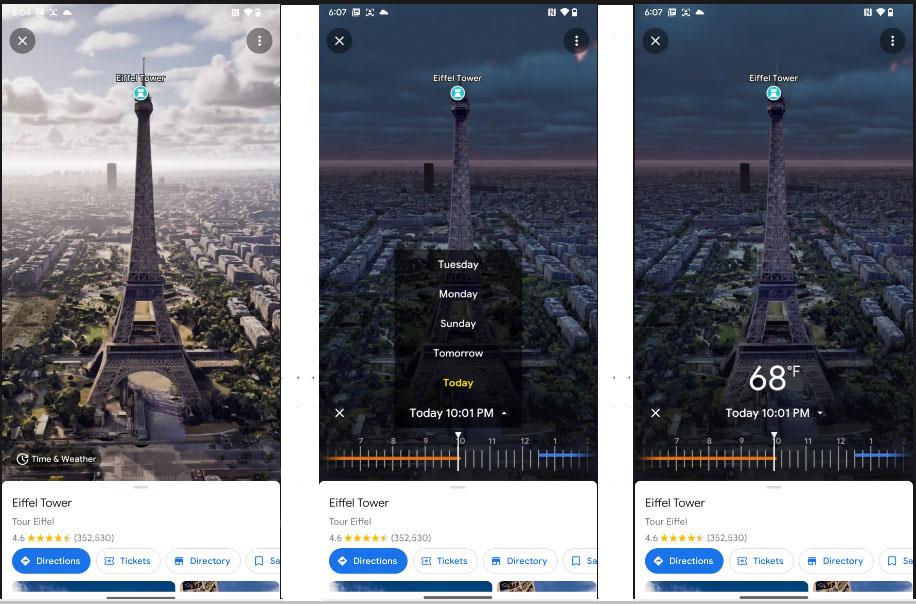
Tekintse meg az időjárást és az időt az Eiffel-toronynál
7. Ezenkívül egyes helyek lehetővé teszik a helyek és épületek belsejébe való betekintést. A példa az amszterdami Seafood bárt fogja használni. Miután az előző lépésekkel belépett az immerzív nézetbe, érintse meg annak a helynek az ikonját, amelyet belül látni szeretne. Ezzel kinagyítja az épület közeli képét.
8. Ha a hely lehetővé teszi, hogy benézzen, egy kör alakú buborék lesz a fent megnyomott helyjelölő alatt. Ebben a buborékban nem lehet nyíl, amely megkülönbözteti az Utcakép funkciótól. Most érintse meg a kör alakú buborékot a nagyításhoz és az épület belsejébe való betekintéshez. A képernyőn megjelenő joystick segítségével irányíthatja mozgásait.
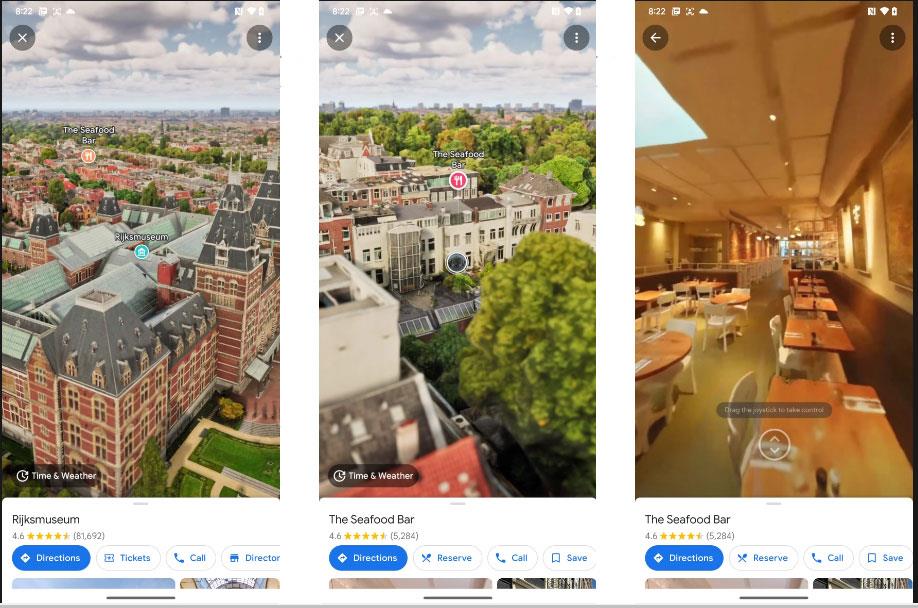
A tenger gyümölcseit kínáló étteremben látható Google Maps alkalmazás